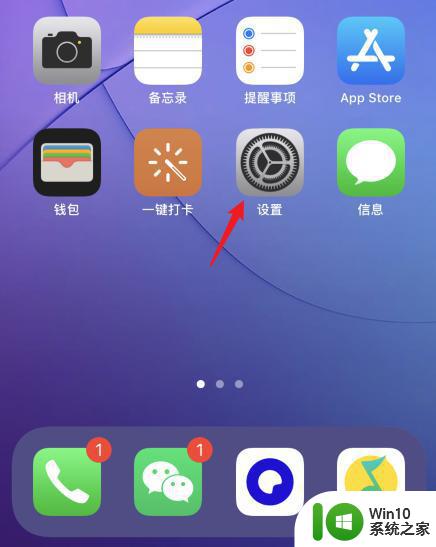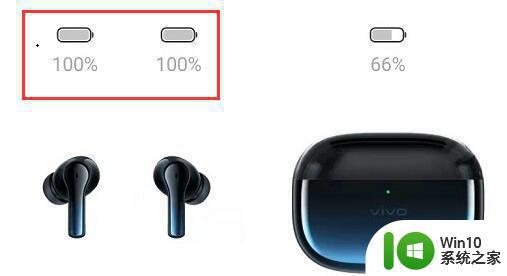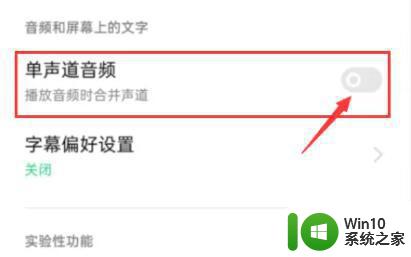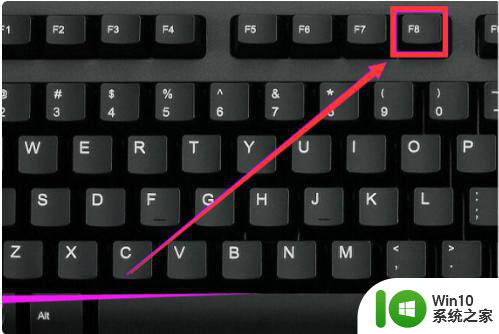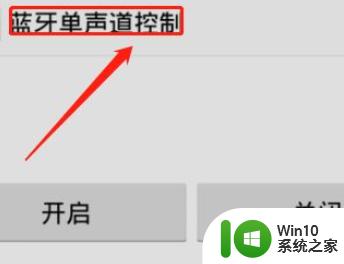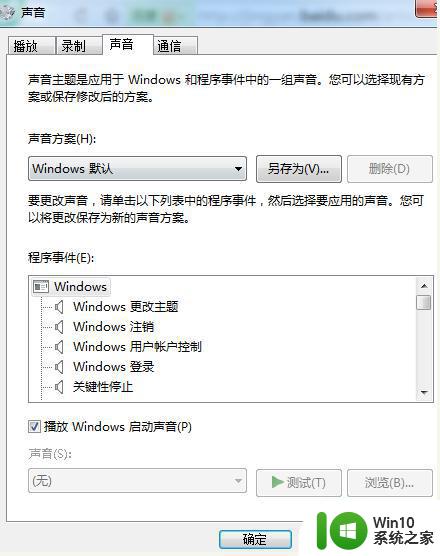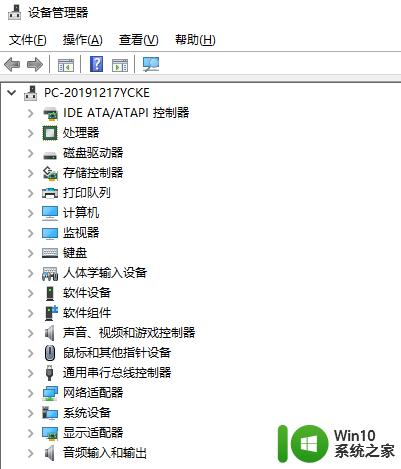电脑插耳机只有一个响的解决教程 电脑插耳机只有一个声道解决方法
更新时间:2023-09-03 15:11:47作者:xiaoliu
电脑插耳机只有一个响的解决教程,电脑插耳机只有一个声道的问题是很常见的,但是对于许多用户来说,解决这个问题可能并不容易,在使用电脑时,我们经常会遇到只有一个耳机声道能正常工作的情况,而另一个声道则完全没有声音。这个问题可能会给我们的听觉体验带来极大的困扰,特别是在需要享受音乐或观看影片时。幸运的是有一些简单的解决方法可以帮助我们解决这个问题,让我们的耳机能够正常工作。接下来我们将介绍一些可行的解决方案,帮助大家解决电脑插耳机只有一个声道的问题。
原因如下:
耳机抄本身的问题,建议更换耳机测试一下是不是耳机线路问题。
如果耳机线路没问题的话那就是电脑声道设置问题。
解决教程如下:
1、右键点击屏幕右下角小喇叭,选择音量控制选项。
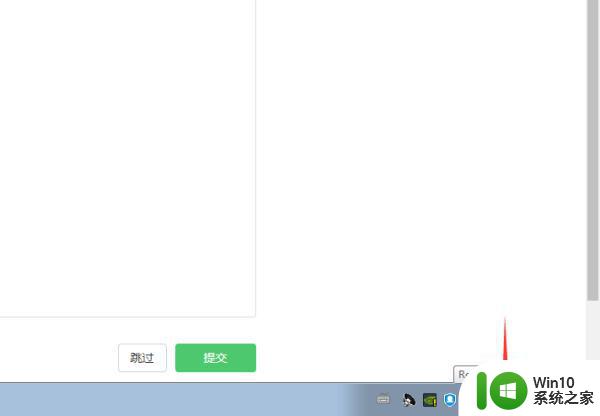
2、打开音量设置。
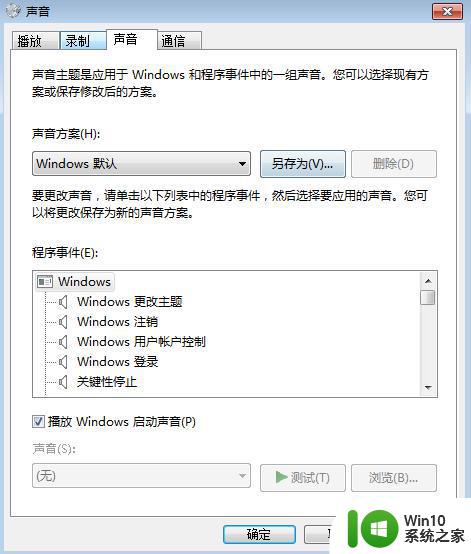
3、打开播放页面,右键打开扬声器设置
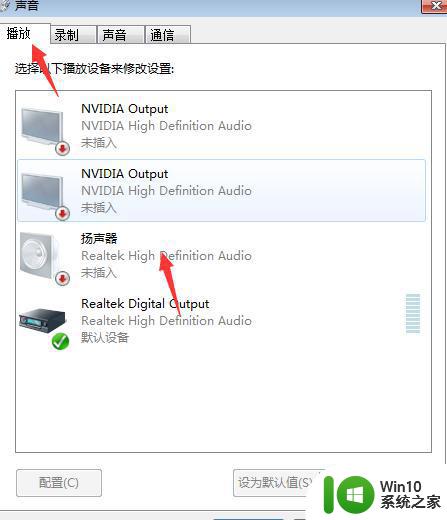
4、打开级别,然后选择平衡
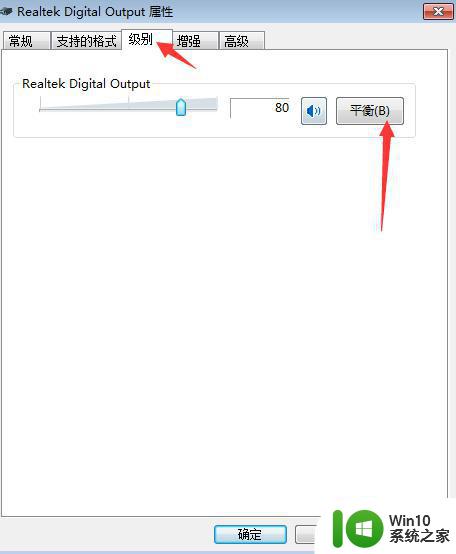
5、调节左右声道音量即可。
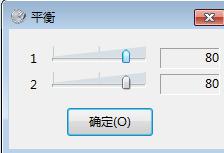
6、调节完毕后点击确定即可。
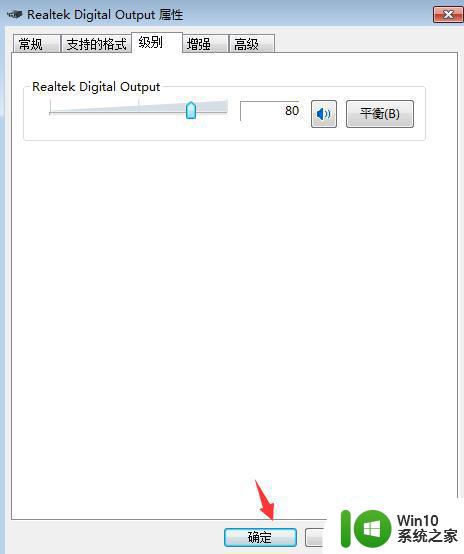
以上就是电脑插耳机只有一个响的解决教程的全部内容,如果你遇到这种问题,不妨试试小编的方法来解决,希望能够对大家有所帮助。